 KIT E-CON 12
KIT E-CON 12
Sistem de interfon cu fir cu aplicație pentru smartphone
Ghidul utilizatorului
EliteConnect www.aap.co.nz
Specificații
| Alimentare electrică | 15VDC 1.3A |
| Conexiune la Internet | Ethernet sau Wifi pentru monitorizare |
| Asistență pentru aplicații | Tuya Smart |
| Asistență telefonică | iOS și Android |
| Rezistent la intemperii | Numai stația de poartă |
| Înălțimea de montare | Monitor: 1.5 m Stație de poartă: 1.2 – 1.5 m |
| Monitoare maxime | Până la 6 monitoare |
| Stații maxime | Până la 2 stații de apel |
Cablare pesteview
- Se recomandă utilizarea CAT6 pentru toate cablurile de pe sistemul de interfon EliteConnect.
- Pentru cablurile instalate la exterior (inclusiv în interiorul conductei), se recomandă îngroparea directă sau CAT6 umplut cu gel.
![]() Cerințe pentru aplicația Tuya:
Cerințe pentru aplicația Tuya:
Conexiune la Internet
E-CON MONITOR trebuie să aibă o conexiune la internet Ethernet sau Wifi pentru ca aplicația Tuya Smart să funcționeze.
Smartphone
Apple iOS 11.0 și versiuni ulterioare ![]()
Android 5.0 și mai sus ![]()
Cont
Toți proprietarii aplicației și utilizatorii invitați trebuie să aibă un cont Tuya Smart activ.
 Schema de cablare – Acest fostampfișierul arată 2 x stații de poartă conectate la 3 x monitoare
Schema de cablare – Acest fostampfișierul arată 2 x stații de poartă conectate la 3 x monitoare
Cablajul și adresarea sistemului E-CON (Important)
- La un sistem pot fi conectate maximum 6 monitoare.
- La un sistem pot fi conectate maximum 2 stații de poartă.
- Stațiile de poartă 1 și 2 trebuie să fie întotdeauna conectate la „Monitorul 1”.
- Fiecare monitor necesită propria sa sursă de alimentare de 15V 1.3A.
- Fiecare monitor este setat implicit ca „Monitor 1”. Pentru sistemele cu mai mult de 1 monitor, fiecare monitor trebuie setat la o adresă unică. Vedeți mai jos pentru mai multe detalii:
Cum se adresează monitoarelor
- Atingeți ecranul pentru a afișa meniul principal. Accesați „Setări”, apoi „Sistem”.
- Aici puteți schimba „ID-ul dispozitivului” la următorul număr unic și disponibil.
- Monitorul ar trebui să repornească acum ca noul număr selectat.
Culori de cablare
MONITOR E-CON
Putere IN
ROȘU = 1SVDC
NEGRU = GND
Comms
ROȘU =V+
ALB = AUDIO
NEGRU = GND
GALBEN = VIDEO
Contact curat declanșat de „Pictograma cheie” a monitorului
NEGRU = NU
ROȘU = COM
GALBEN = NC
Ethernet
ROȘU = RxN
MARO = RxP
NEGRU = TxN
GALBEN = TxP
E-CON GATE KP
Putere IN
VIOLET = 12-1SVDC
GRI = GND
Comms
ROȘU =V+
ALB = AUDIO
NEGRU = GND
GALBEN = VIDEO
Contact curat declanșat de „pictograma porții” a monitorului și de aplicația pentru smartphone
VERDE = NU
PORTOCALA = COM
MARO = NC
REX {Buton N/O}
ALBASTRU = DESCHIS TRG
GRI = GND
E-CON GATE
Vezi Schema
Configurare aplicație și site cu monitorul conectat prin Ethernet
- Înainte de a continua, asigură-te că monitorul are o conexiune la internet Ethernet și că smartphone-ul este conectat la rețeaua Wi-Fi a aceluiași router.
- Descărcați aplicația
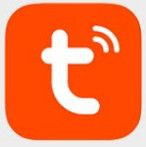
Căutați „Tuya Smart” în „App” sau „Play” Store sau scanați linkul QR din partea dreaptă sus a acestei pagini.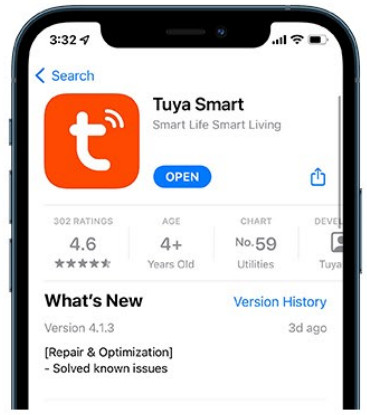
- Creează un cont Tuya

Toți utilizatorii trebuie să aibă un cont activ „Tuya Smart” pentru a adăuga un dispozitiv sau pentru a opera un KIT E-CON de pe orice dispozitiv inteligent.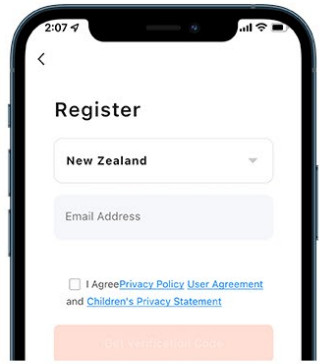
Apasă pe „Înregistrare” din aplicație pentru a te înregistra. - . Monitorizați configurarea

Accesați „Setări”, apoi „Setări rețea” și selectați „Cablu” sub „Mod conectare rețea”. Apoi apăsați butonul Înapoi și monitorul va reporni în noul mod selectat.
- Adăugați dispozitiv

Din ecranul „Acasă”, apăsați „Adăugați dispozitiv”. Acesta poate fi accesat și prin pictograma cerc portocaliu/plus.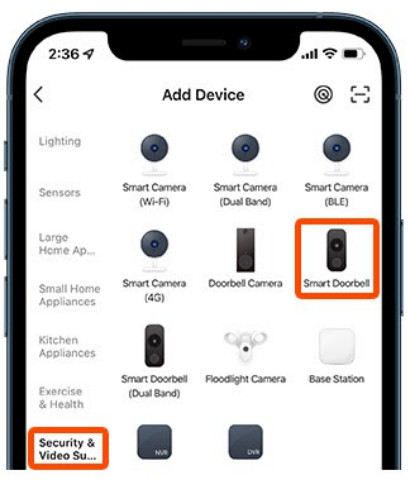
Apoi apăsați pe „Cameră și blocare”, apoi pe „Sonerie inteligentă”. - Împerecherea dispozitivului

Apăsați în partea dreaptă sus a ecranului, apoi selectați „Cablu” din lista derulantă.
Apoi apăsați bifa „Porniți dispozitivul…”. În cele din urmă, apăsați butonul mare portocaliu „Următorul”. - Căutați/Adăugați

Aplicația ar trebui să înceapă acum să caute monitorul.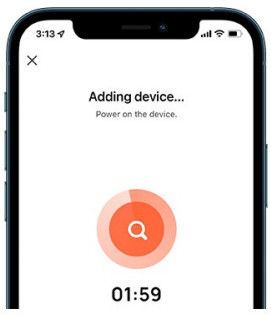
Odată găsit, dispozitivul va fi adăugat în aplicație. Dacă căutarea eșuează, asigurați-vă că dispozitivul este alimentat și are o conexiune activă la internet.
S-a terminat aplicația interfonview

- Închide/Ieși.
- Audio de la stația de acces ON/OFF.
- Instantaneu – Captură imagine și salvează în aplicația de telefon sau în galerie.
- Pornește/oprește microfonul pentru comunicare bidirecțională.
- Deschide ușa/poarta conectată la releul monitorului 1.
- Comută comunicarea între stația de poartă 1 și 2.
- Redarea înregistrărilor de pe cardul SD al monitorului (dacă este instalat).
- Acces la imagini din istoricul instantaneelor interfonului.
- Deschide ușa/poarta conectată la releul stației porții.
- Înregistrează video în timpul comunicării cu stația de poartă.
- Transformă videoclipul în modul ecran complet.
- meniul de setări.
Configurare Wi-Fi monitor
- Folosiți această pagină împreună cu configurarea Ethernet. Inversați pașii 3 și 5 așa cum este detaliat mai jos;
- Asigurați-vă că smartphone-ul dvs. este conectat la același wifi la care este conectat monitorul. Wifi-ul trebuie să fie doar de 2.4 GHz
3. Configurarea monitorului![]()
Accesați „Setări”, apoi „Setări rețea” și selectați „Mod EZ” sub „Mod conectare rețea”. Apoi apăsați butonul Înapoi și monitorul va reporni în noul mod selectat. 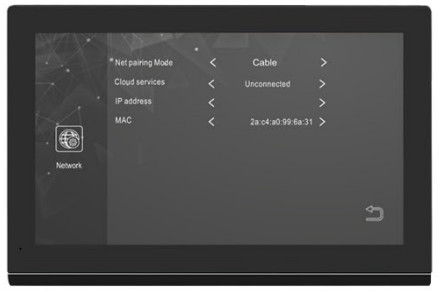
5. Împerecherea dispozitivului
Apăsați în partea dreaptă sus a ecranului, apoi selectați „Mod Wi-Fi” din lista derulantă.
Acum apăsați „Pasul următor”, apoi butonul „Mod EZ”. Introduceți parola Wi-Fi la care sunteți conectat, apoi apăsați „Înainte”.
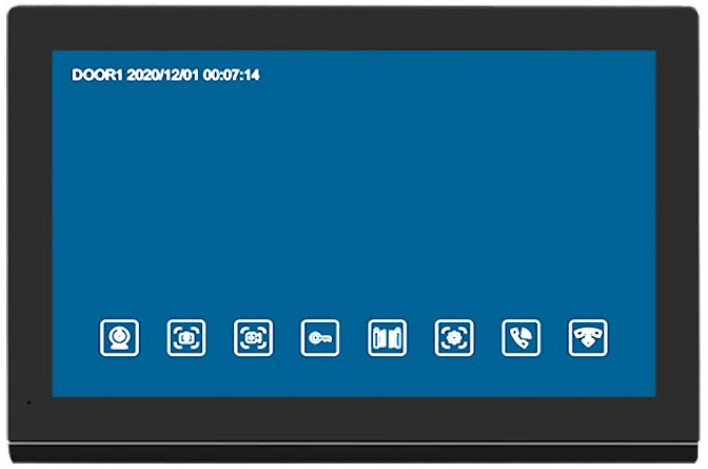
| View camera stației de ușă. | |
| Imagine instantanee în timpul comunicării (necesită card SD). | |
| Înregistrare video în timpul comunicării (necesită card SD). | |
| Declanșează contactul releului din interiorul monitorului. | |
| Declanșează contactul releu din interiorul stației de apel | |
| Reglați volumul, luminozitatea, contrastul și saturația. | |
| Transferați apelul la postul de apel pe un alt dispozitiv conectat. | |
| Preluați/activați comunicarea bidirecțională între stația de apel și monitor. | |
| Închide/anulă comunicarea dintre stația de apel și monitor. | |
| Reveniți la ecranul anterior. |
| Reveniți la ecranul anterior. |
Funcții și caracteristici suplimentare
- E-CON MONITOR și E-CON GATE (KP) acceptă funcții suplimentare care nu sunt detaliate în acest manual, cum ar fi: „Detecție mișcare”, „Timpi de resetare releu” și „Imagini personalizate ale ecranului de standby”.
- Dacă doriți să utilizați aceste funcții, vă rugăm să urmați interfața intuitivă cu utilizatorul a monitorului pentru a accesa și activa aceste setări. „Imaginile personalizate ale ecranului” necesită încărcarea imaginilor pe un card SD care este apoi introdus în monitor (cardul SD nu este inclus).
- Conexiunea la monitorul Wifi nu este recomandată, deoarece conexiunea se poate pierde ușor din cauza interferențelor sau a schimbării routerului (sau a parolei routerului). Vă rugăm să utilizați conexiunea Ethernet/cablu acolo unde este posibil.
Invitarea utilizatorilor și calitatea de proprietar al dispozitivului
Persoana care înregistrează prima dată un dispozitiv devine „Proprietar” și poate adăuga sau elimina utilizatori direct din aplicație. Utilizatorii invitați trebuie să aibă un cont Tuya activ. Consultați pasul 2 de la pagina 3 a acestui manual pentru informații despre cum să vă înregistrați.
- Creați o casă

Din ecranul principal, selectați „Eu” din partea dreaptă jos.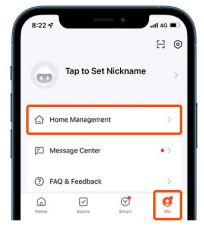
Apoi apăsați pe „Administrare acasă”. - Creați o casă

Apăsați „Creați o casă”
- . Nume Acasă

Introduceți un „Nume de acasă”, apoi apăsați pe „Salvați” aflat în dreapta sus pentru a continua.
- Deschideți Casa creată
Apoi, apăsați pe „Acasă” pe care ați creat-o la pasul 3 pentru a accesa opțiunile „Adăugați membru”. 5. Adăugați membru
5. Adăugați membru
Apăsați pe „Adăugați membru”, apoi selectați calea prin care doriți să trimiteți mesajul, prin SMS, e-mail sau altfel.
- Trimite codul de invitație

Introduceți detaliile utilizatorului invitat și apăsați pe „Trimite”. Utilizatorul invitat trebuie să utilizeze codul afișat aici în pașii detaliați mai jos:
Acceptarea invitațiilor
- Utilizatorii invitați trebuie să introducă codul de invitație detaliat mai sus (la pasul 6) pentru a începe să folosească dispozitivul
- Alătură-te unui Acasă @ Din ecranul principal, selectează „Eu” din partea de jos a ecranului.
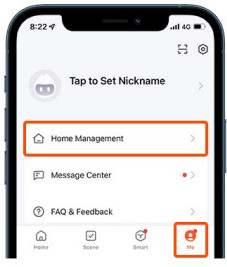 Apoi apăsați pe „Administrare acasă”.
Apoi apăsați pe „Administrare acasă”. - Alăturați-vă unei case

Apăsați „Alăturați-vă unei case”
- Cod de invitație

Introduceți codul de invitație care a fost trimis de proprietarul dispozitivului afișat la pasul 6.
- Utilizați Dispozitivul

Dispozitivul ar trebui să apară acum în fila „Acasă” din ecranul „Acasă”.
Cod tastatură și glisare Tag Programare (doar E-CON GATE KP) =
- Această tastatură acceptă până la 60 de coduri de utilizator și până la 199 de coduri de glisare. tags.
- Indicații sonore: 2 bip-uri = Introducere reușită 4 bip-uri = Introducere nereușită.

Intrarea în modul de gestionare![]()
Apăsați *, apoi 999999, apoi #. Veți auzi un bip dublu, iar numerele vor clipi lent, indicând faptul că vă aflați în modul de gestionare.
Nota: 999999 este codul de gestionare implicit. Dacă codul de gestionare a fost pierdut, atunci stația de apel va trebui resetată.
Ieșirea din modul de gestionare ![]()
Pentru a ieși din modul de gestionare, apăsați de două ori butonul *.
Alternativ, unitatea va reveni la modul normal de utilizare după 30 de secunde de inactivitate. În acest caz, se vor auzi 3 bipuri și numerele vor înceta să clipească.
Adăugarea/Modificarea unui cod de tastatură utilizator ![]()
Intrați în „Mod de gestionare”.
Apăsați 933# (tastatura va clipi rapid), apoi introduceți numărul slotului utilizatorului (001 – 060) urmat de #. Acum introduceți un cod (4-6 cifre) urmat de #, apoi introduceți din nou același cod urmat de #.
Adăugarea glisării Tags![]()
Intrați în „Mod de gestionare”.
Apăsați 1 (tastatura va clipi rapid), apoi selectați un slot între 001 și 199, urmat de #. Apoi glisați cu degetul un număr neutilizat. tag peste tastatură. Bip dublu indică învățarea reușită.
Ștergere cod tastatură utilizator unic![]()
Intrați în „Mod de gestionare”.
Apăsați 944# (tastatura va clipi rapid), apoi selectați un slot de utilizator pentru a-l șterge de la 001 la 060, urmat de #.
Stergerea glisării Tags![]()
Intrați în „Mod de gestionare”.
Apăsați 2 (tastatura va clipi rapid), apoi selectați un slot de șters de la 001 la 199, urmat de #. Tastatura va emite 3 bipuri pentru a confirma ștergerea.
Ștergerea tuturor codurilor de tastatură ale utilizatorului![]()
Intrați în „Mod de gestionare”.
Apăsați 988# (tastatura va clipi rapid). Tastatura va emite un semnal sonor de 7 ori, indicând faptul că toate codurile de utilizator au fost șterse.
Timp de resetare a releului stației de apel![]()
Intrați în „Mod de gestionare”.
Apăsați 4 (tastatura va clipi rapid), apoi selectați un timp de resetare între 00 și 99 (sec), urmat de # și noul timp va fi salvat.
Nota: 00 = Blocare
Schimbarea codului de management![]()
Intrați în „Mod de gestionare”.
Apăsați O (tastatura va clipi rapid), apoi apăsați 77 urmat de #.
Acum introduceți un nou cod de 6 cifre, urmat de #,
apoi introduceți din nou același cod urmat de #.
Restaurați codul de gestionare a fabricii![]()
Stație de oprire a porții.
Firul albastru (REX) este scurtcircuitat la firul gri (GND) în timpul alimentării stației de poartă. Mențineți scurtcircuitul până când auziți 3 bip-uri și codul de gestionare va fi resetat la 999999.
![]() Furnizat cu mândrie de Arrowhead Alarm Products Ltd
Furnizat cu mândrie de Arrowhead Alarm Products Ltd
1A Emirali Road, Silverdale 0932, Auckland, Noua Zeelandă – www.aap.co.nz
Documente/Resurse
 |
Sistem interfon cu fir Arrowhead Alarm Products E-CON KIT cu aplicație pentru smartphone [pdfGhid de utilizare Sistem interfon cu fir E-CON KIT cu aplicație pentru smartphone, E-CON KIT, Sistem interfon cu fir cu aplicație pentru smartphone, Sistem interfon cu fir, Sistem interfon |
